Personalizar o IDE do Visual Studio
Você pode personalizar as configurações do IDE do Visual Studio de várias maneiras para dar o melhor suporte ao seu próprio estilo e requisitos de desenvolvimento. Muitas das configurações acompanham você entre as instâncias do Visual Studio. Confira Configurações sincronizadas. Este artigo descreve de forma breve as diferentes personalizações e o local em que é possível encontrar mais informações.
Observação
Este tópico aplica-se ao Visual Studio no Windows. Para o Visual Studio para Mac, confira Personalizar o IDE do Visual Studio para Mac.
Configurações do ambiente padrão para o Visual Studio
No Visual Studio, é possível otimizar seu ambiente de desenvolvimento para o tipo de trabalho de desenvolvimento que você faz selecionando Ferramentas>Importação e Exportação de Configurações. Você pode usar o assistente para importar ou exportar categorias específicas de configuração ou para redefinir o ambiente para uma das coleções padrão de configurações. Cada coleção de configurações otimiza elementos, como atalhos de teclado, layouts de janela, modelos de item e projeto e visibilidade de comando.
Redefinir todas as configurações
Você também pode usar o assistente a fim de redefinir o ambiente para uma das coleções padrão de configurações.
Na barra de menus, selecione Ferramentas>Importação e Exportação de Configurações.
No Assistente de Importação e Exportação de Configurações, selecione Redefinir todas as configurações e, em seguida, selecione Avançar.
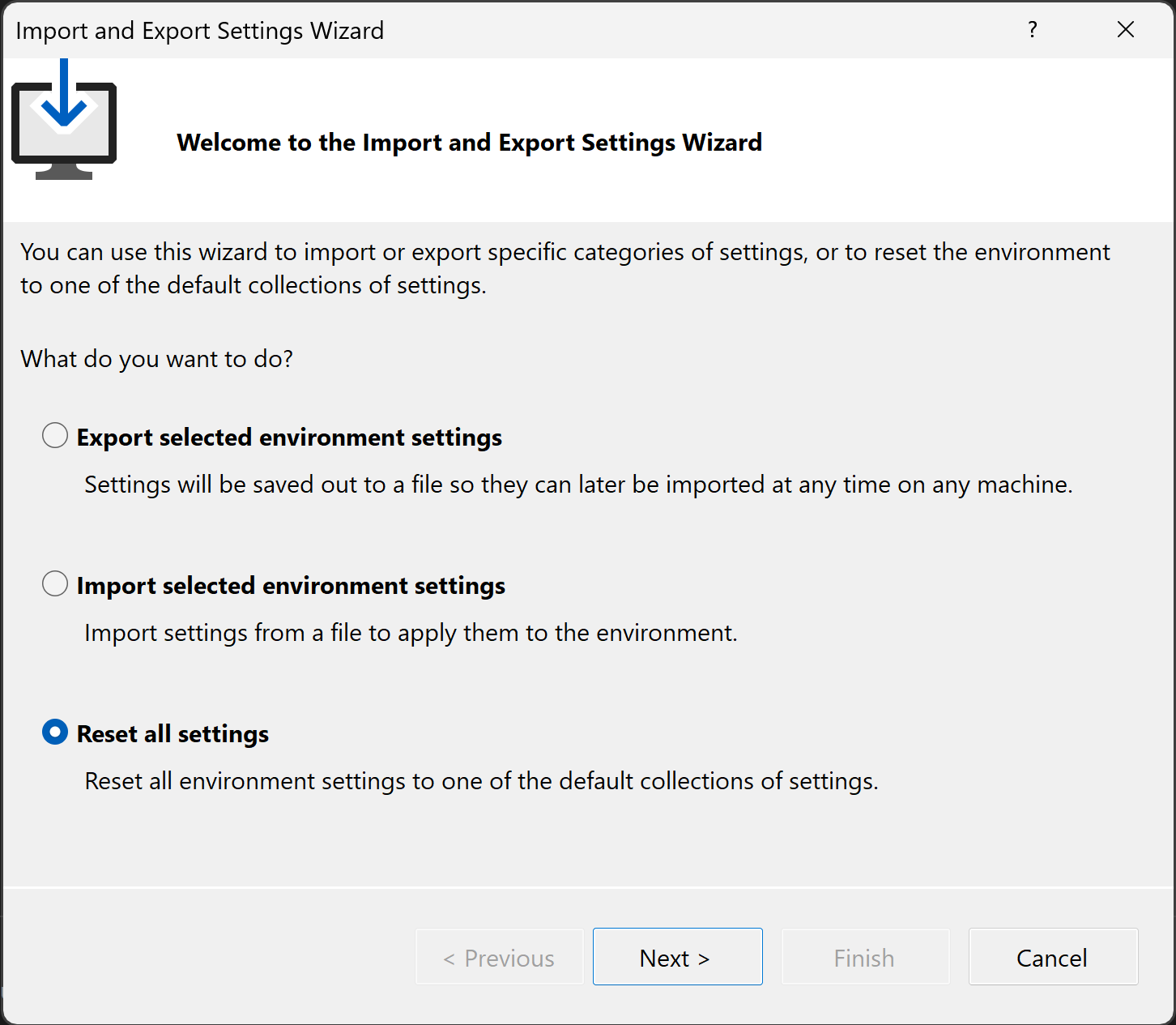
Na página Salvar Configurações Atuais, selecione Sim, salve minhas configurações atuais ou Não, basta redefinir as configurações e substituir minhas configurações atuais e selecione Avançar.
Na página Escolher uma Coleção Padrão de Configurações, selecione uma coleção e selecione Concluir.
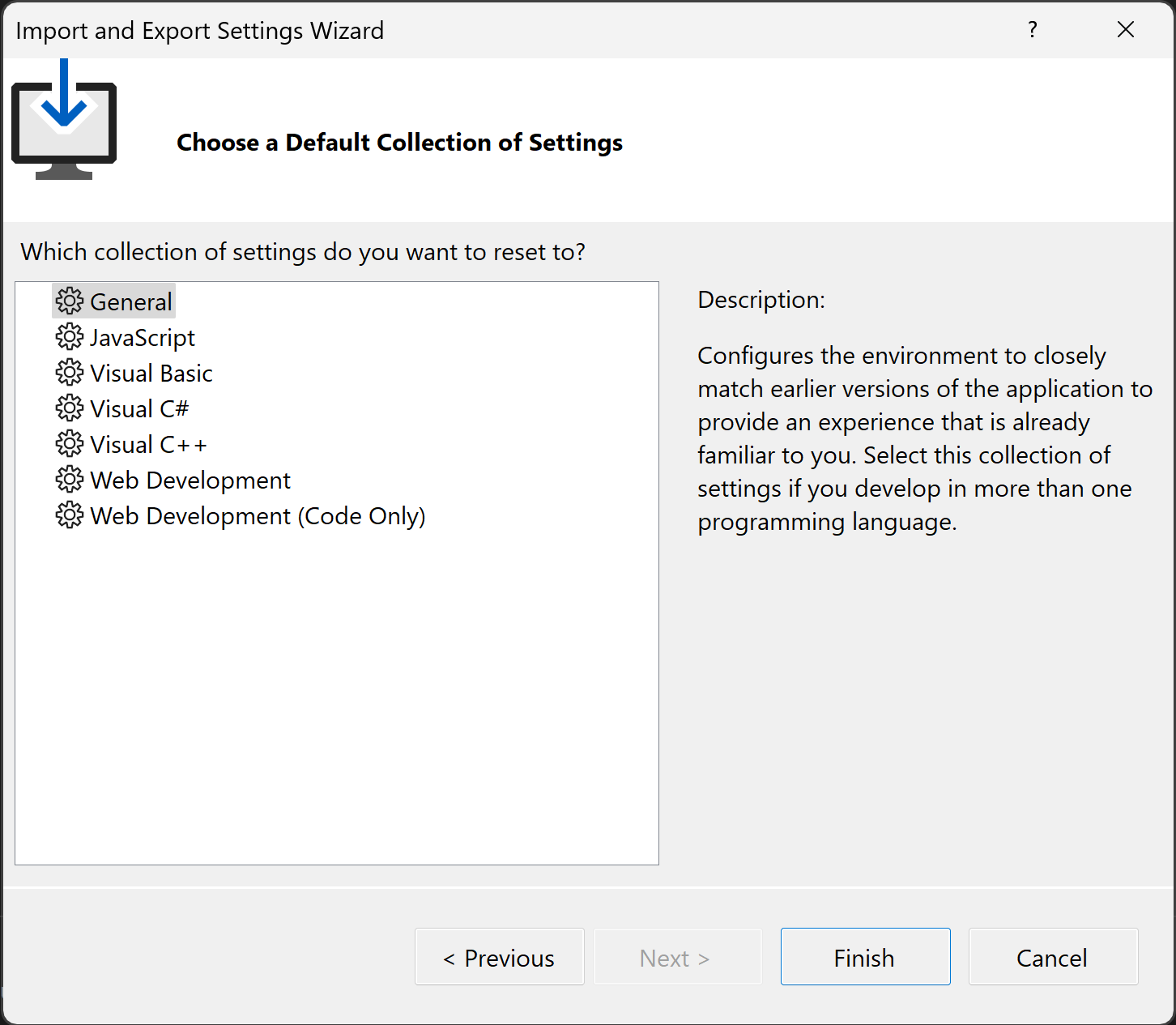
Na página Redefinição Concluída, selecione Fechar.
Opções do ambiente geral
Muitas opções de personalização são expostas pela caixa de diálogo Opções de Ambiente. Há duas maneiras de acessar essa caixa de diálogo:
Na barra de menus, escolha Ferramentas>Opções e, se necessário, expanda o nó Ambiente.
Pressione Ctrl+Q, insira ambiente na caixa de pesquisa e, em seguida, escolha Ambiente>Geral nos resultados.
Dica
Quando a caixa de diálogo Opções for exibida, você poderá selecionar F1 para obter ajuda sobre as diversas configurações nessa página.
Temas de cores do ambiente
Para alterar o tema de cor entre Escuro, Claro, Azul e Azul (Contraste Extra), insira tema na caixa de pesquisa e escolha Ambiente>Geral. Na caixa de diálogo Opções, altere a opção Tema de cores.
Para alterar as opções de colorização no editor, insira ambiente na caixa de pesquisa e, em seguida, escolha Ambiente>Fontes e Cores. Consulte Como: alterar fontes e cores.
Personalizar menus e barras de ferramentas
Para adicionar ou remover itens de menu ou de barra de ferramentas, consulte Personalizar menus e barras de ferramentas.
Maiúsculas e minúsculas do menu principal
É possível alterar o uso de maiúsculas e minúsculas do menu principal optando por Primeira letra de cada palavra em maiúscula ("Arquivo") ou Tudo em maiúscula ("ARQUIVO"). Insira ambiente na caixa de pesquisa, selecione Ambiente> Geral e, em seguida, altere a opção Aplicar o estilo de capitalização de título à barra de menus.
Layouts de janela
Você pode definir e salvar vários layouts de janela e mudar entre eles. Por exemplo, você pode definir um layout para codificação e outro para depuração. Para organizar as posições e o comportamento da janela e salvar os layouts personalizados, confira Personalizar layouts de janela e guias.
Ferramentas externas
É possível personalizar o menu Ferramentas para iniciar ferramentas externas. Para obter mais informações, consulte Gerenciar ferramentas externas.
Conteúdo relacionado
Comentários
Em breve: Ao longo de 2024, eliminaremos os problemas do GitHub como o mecanismo de comentários para conteúdo e o substituiremos por um novo sistema de comentários. Para obter mais informações, consulte https://aka.ms/ContentUserFeedback.
Enviar e exibir comentários de